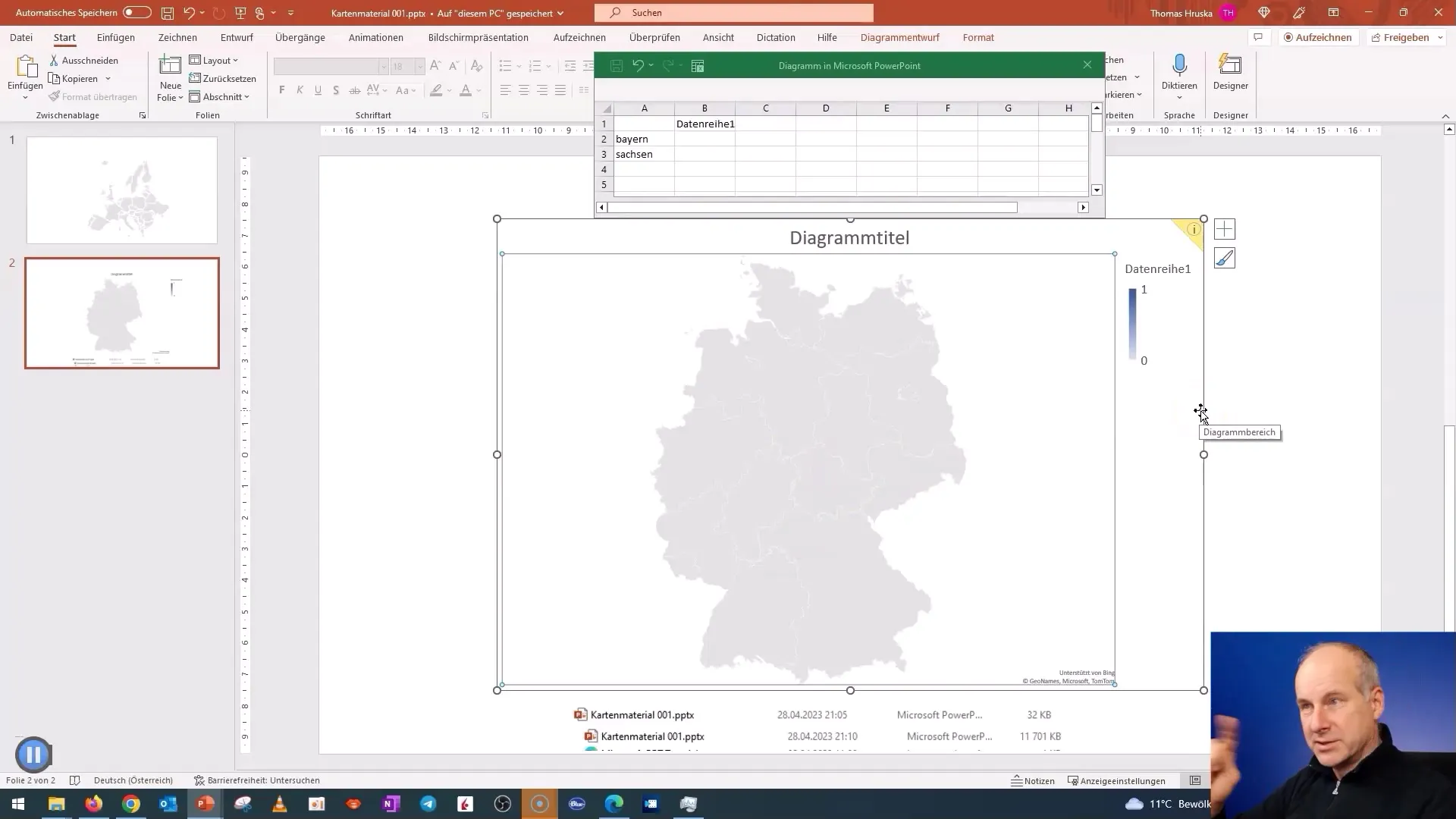Bu kılavuzda, Microsoft PowerPoint ile dünya genelindeki tüm ülkeler, eyaletler ve başkentler için harita malzemesi nasıl oluşturabileceğini göstereceğim. Dünya haritası, Avrupa ülkesi haritası veya ayrıntılı bir Almanya haritası gerekiyor olması fark etmeksizin, bu adım adım kılavuz, ihtiyacınız olan haritaları yüksek kalitede oluşturmanıza yardımcı olacaktır. Sadece PowerPoint 2019 veya daha yeni bir sürüme ihtiyacınız olacak. Hemen başlayalım!
En Önemli Bulgular
- Ücretsiz veya indirme gerektirmeden PowerPoint'ten doğrudan harita malzemesi oluşturabilirsin.
- Oluşturulan harita malzemesinin kalitesi çok yüksektir ve sunumlar için mükemmel bir şekilde uygundur.
- Birkaç basit adımla eyaletlere ve başkentlere kadar bireysel haritaları kolayca uyarlayabilir ve kaydedebilirsin.
Adım Adım Kılavuz
Öncelikle PowerPoint'i aç ve yeni bir sunum oluştur. Bu sunumu kaydet ve örneğin "Harita Malzemesi" adını ver.
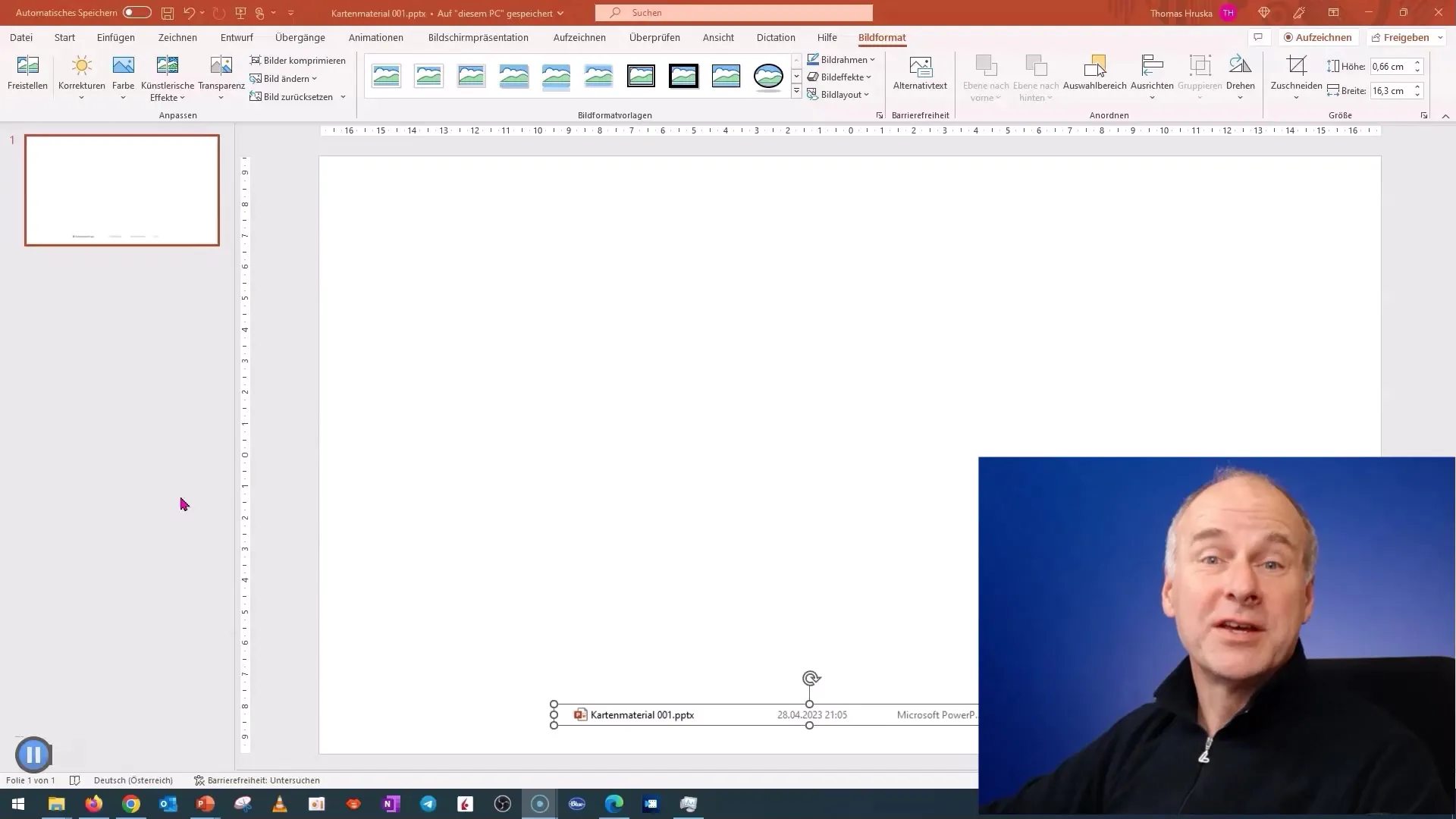
Şimdi "Ekle" sekmesine git ve "Grafik"i seç. Ardından, Karte'ye tıklayarak harita işlevini etkinleştir.
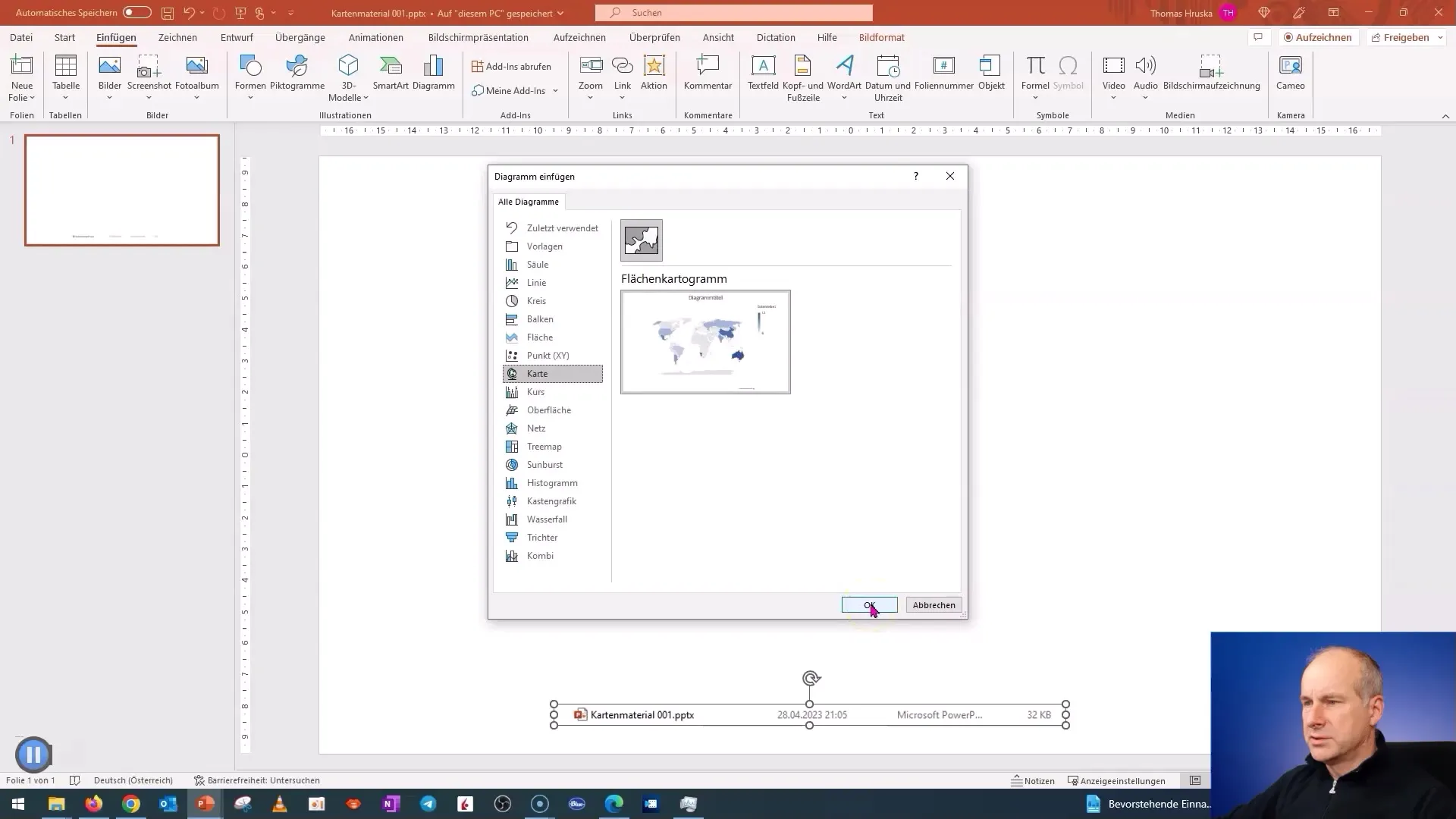
PowerPoint'in internet üzerinden gerekli tüm verileri indirmesi gerektiğinden biraz zaman alacaktır. İlerleme durumu yükleme göstergesiyle takip edilebilir.
Harita tamamen yüklendiğinde, PowerPoint'in ne kadar veri indirdiğini görebilirsin. Bu bilgi, harita materyalinin boyutunu bilmek için önemlidir.
Şimdi haritayı kaydetmeye ilerleyeceğim. Daha sonra kullanmak üzere kaydedebilirsin.
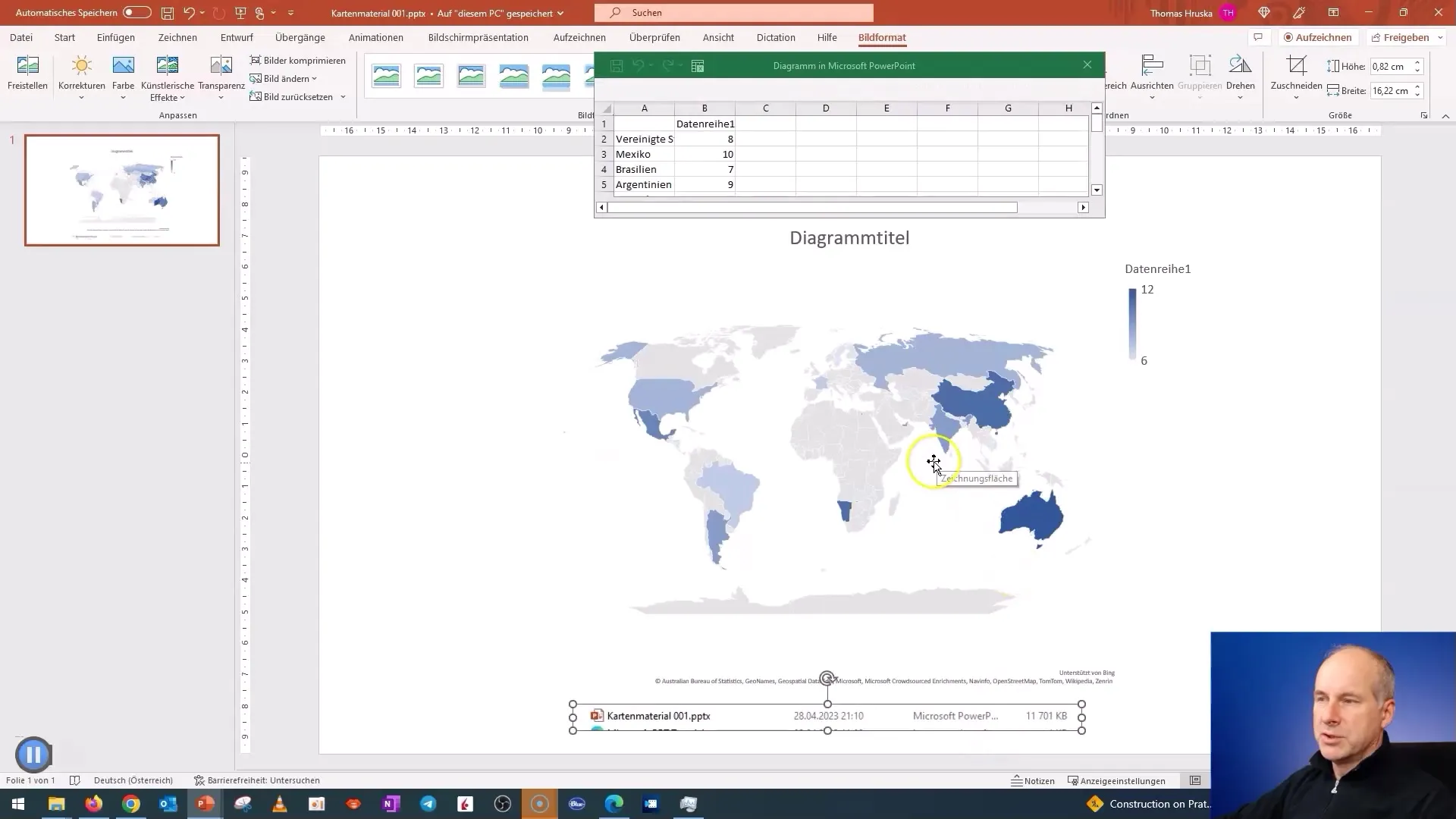
Şimdi belirli bir bölgeyi keşfetmek istiyorum. İlk olarak slayttan her şeyi siler ve "Avusturya"yı eklerim. Haritanın doğrudan bir sonraki büyük birim olan Avrupa'ya açıldığını fark edeceksin.
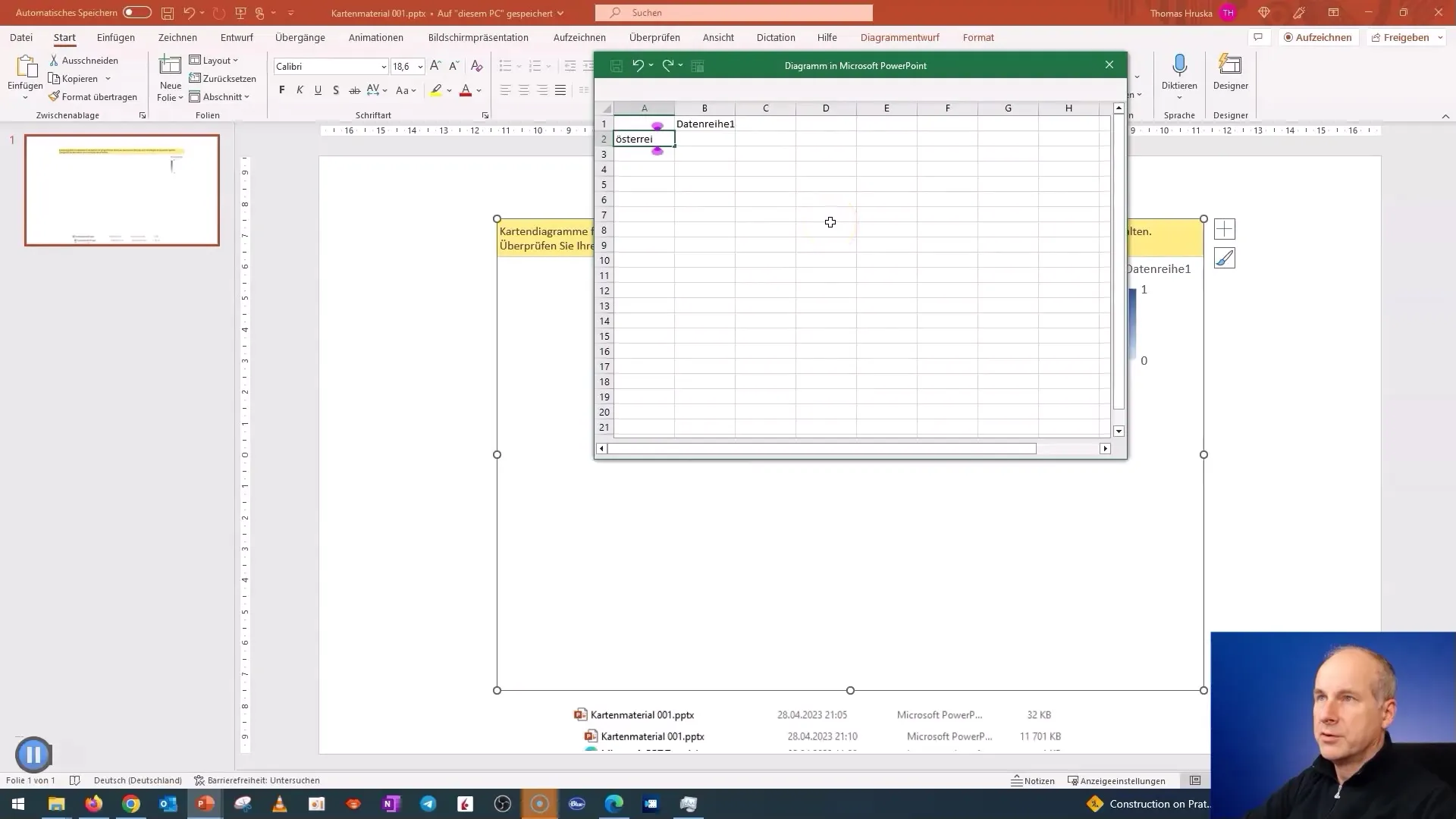
Ülkeyi tekrar kaydettiğinde dosya boyutunu görebilir ve eklediğin veya çıkardığın ülke veya bölgelere bağlı olarak farkı görebilirsin.
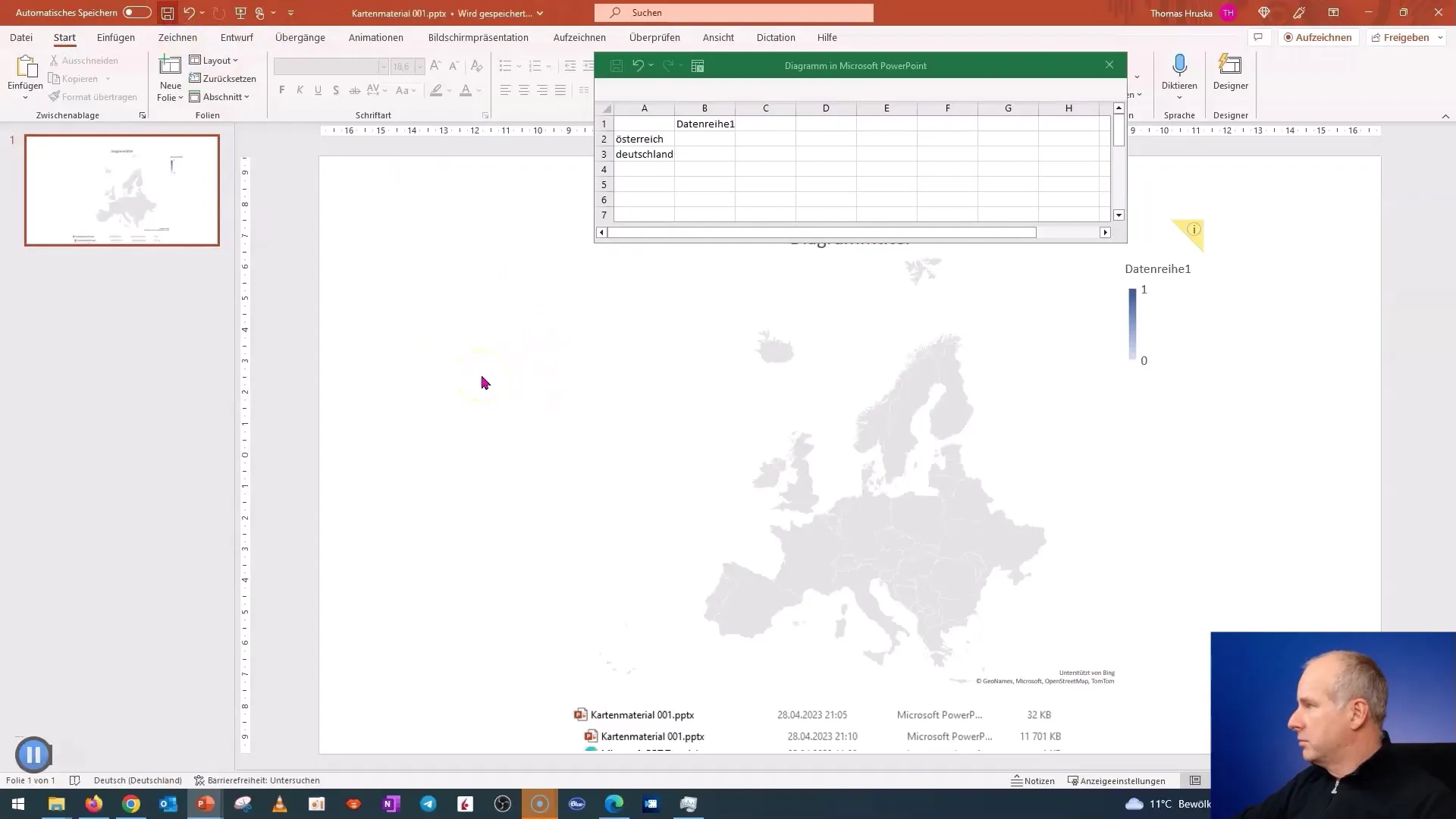
Haritayı bir resim olarak kullanmak için, "Kes" ve "İçeri Aktar" işlevleriyle oynuyorum. Haritayı vektör grafik olarak kaydetmek için "SVG Resim" seçeneğini seç.
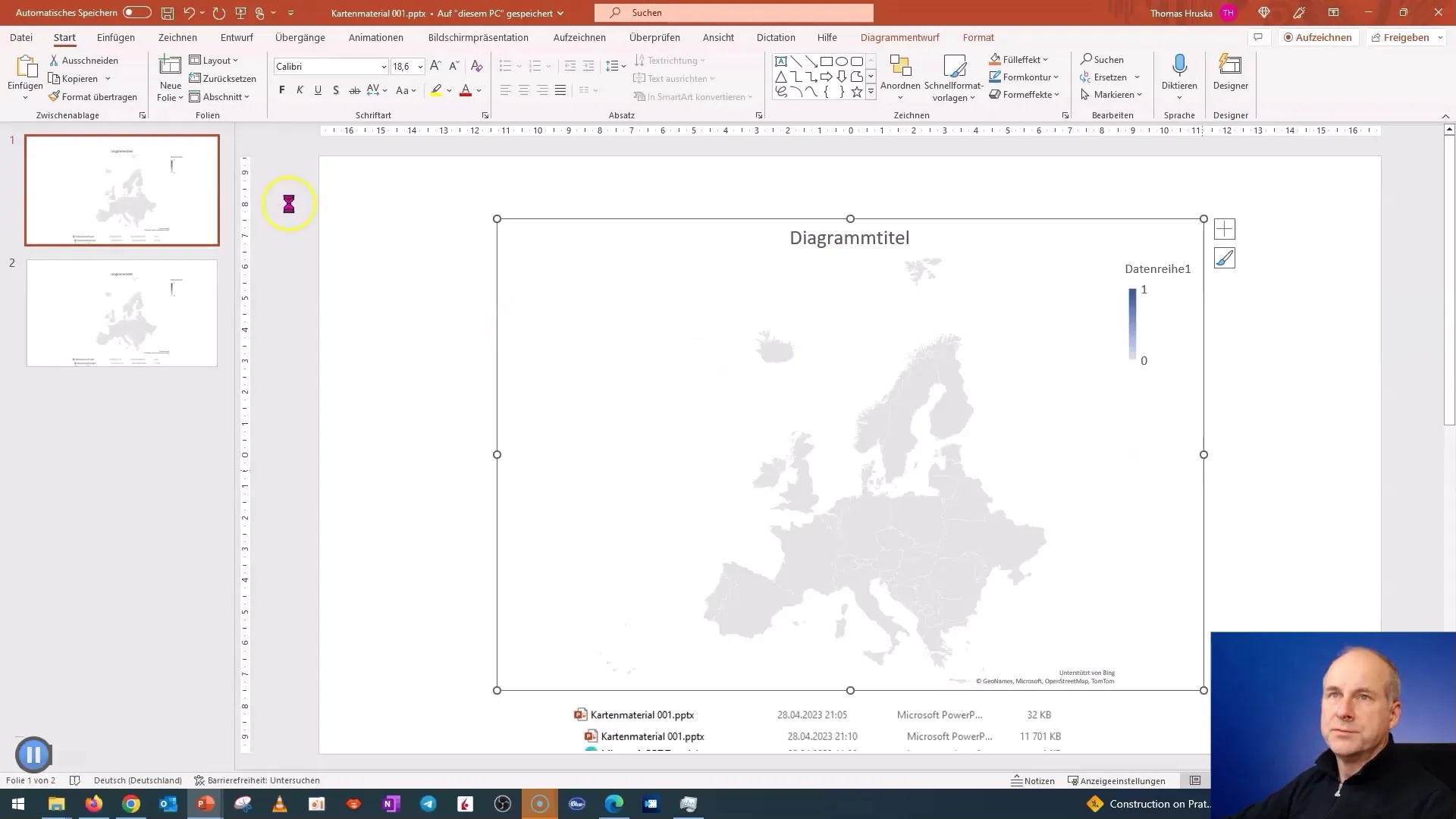
Resmi aldıktan sonra, onu daha da düzeltebilirsin. Harita elemanlarını ayrı grafik öğeleri halinde ayırmak için "Şekle Dönüştür"ü seç. Bu, örneğin renk değişiklikleri gibi harita elemanlarını daha kolay düzenlemenize olanak tanır.
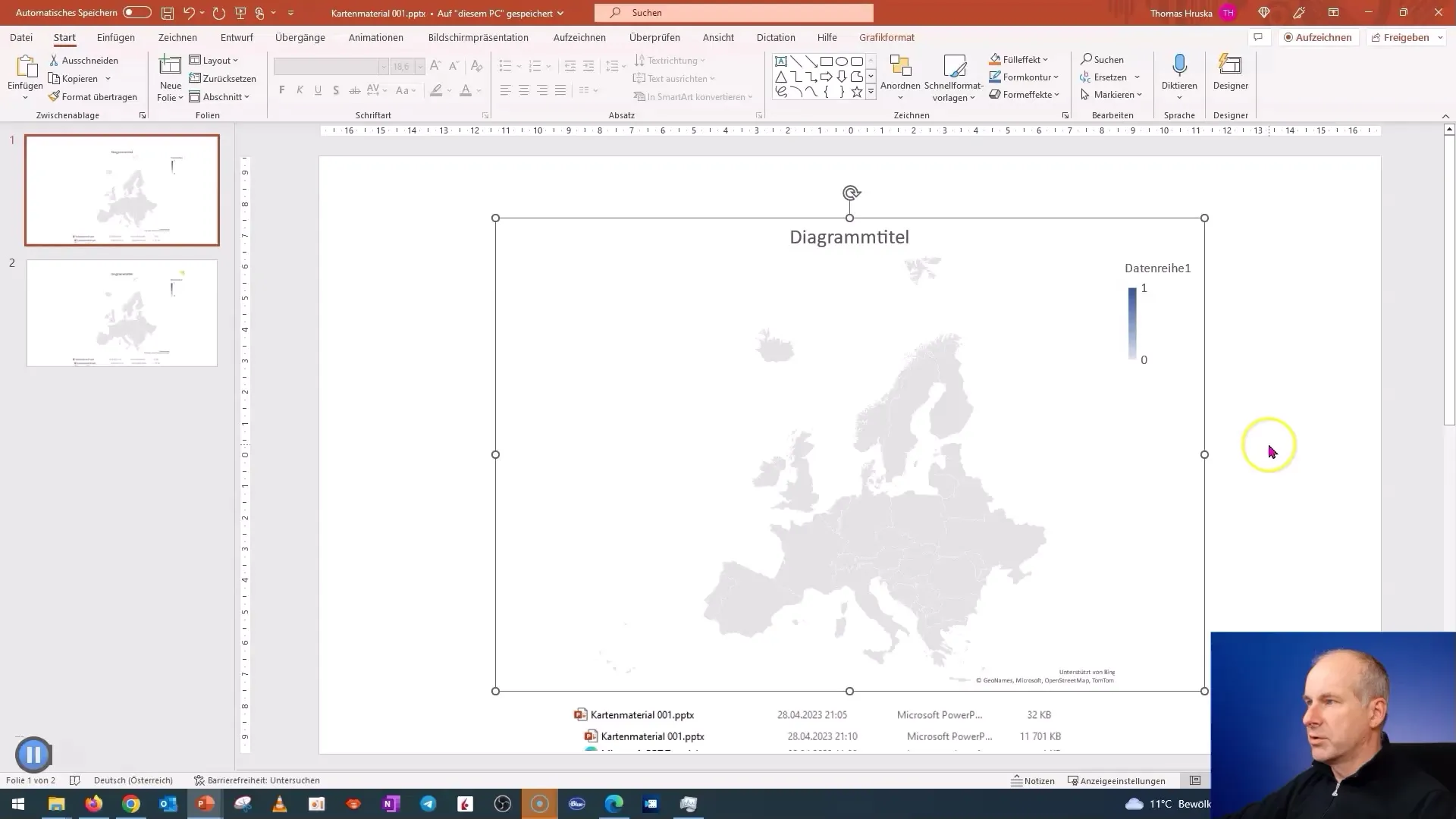
Şimdi ülkeleri istediğiniz gibi renklendirebilir veya uyarlayabilirsiniz sunumunuz için gerekli olan şekilde. Örneğin, Almanya'yı kırmızı-beyaz-kırmızı renklerinde boyamak veya başka bir ülkeyi istediğiniz gibi tasarlamak mümkün olacaktır.
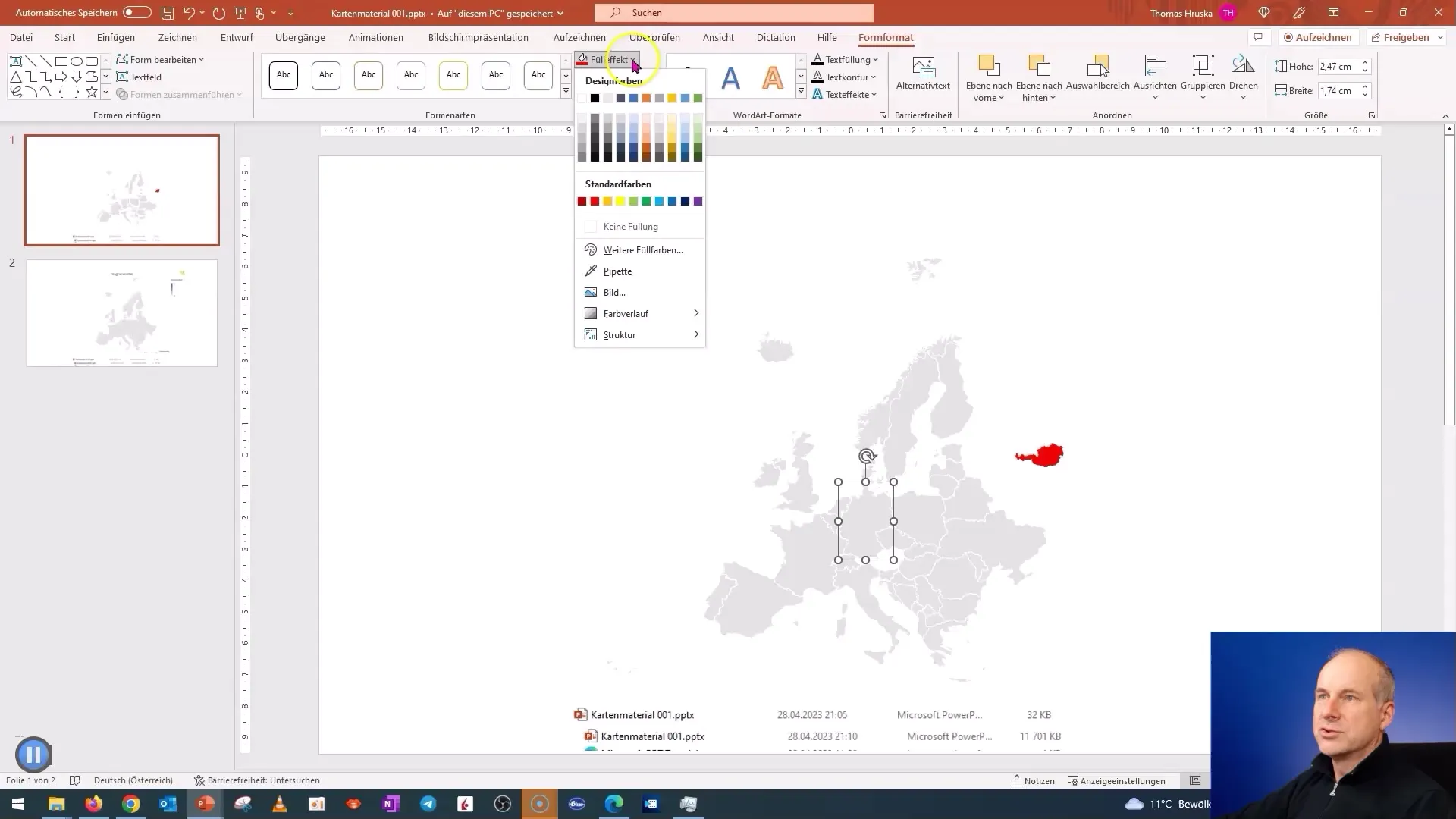
Değişiklikler yaparken haritayı düzenli olarak kaydetmenizi öneririm, böylece değişikliklerinizin kaybolmadığından emin olursunuz.
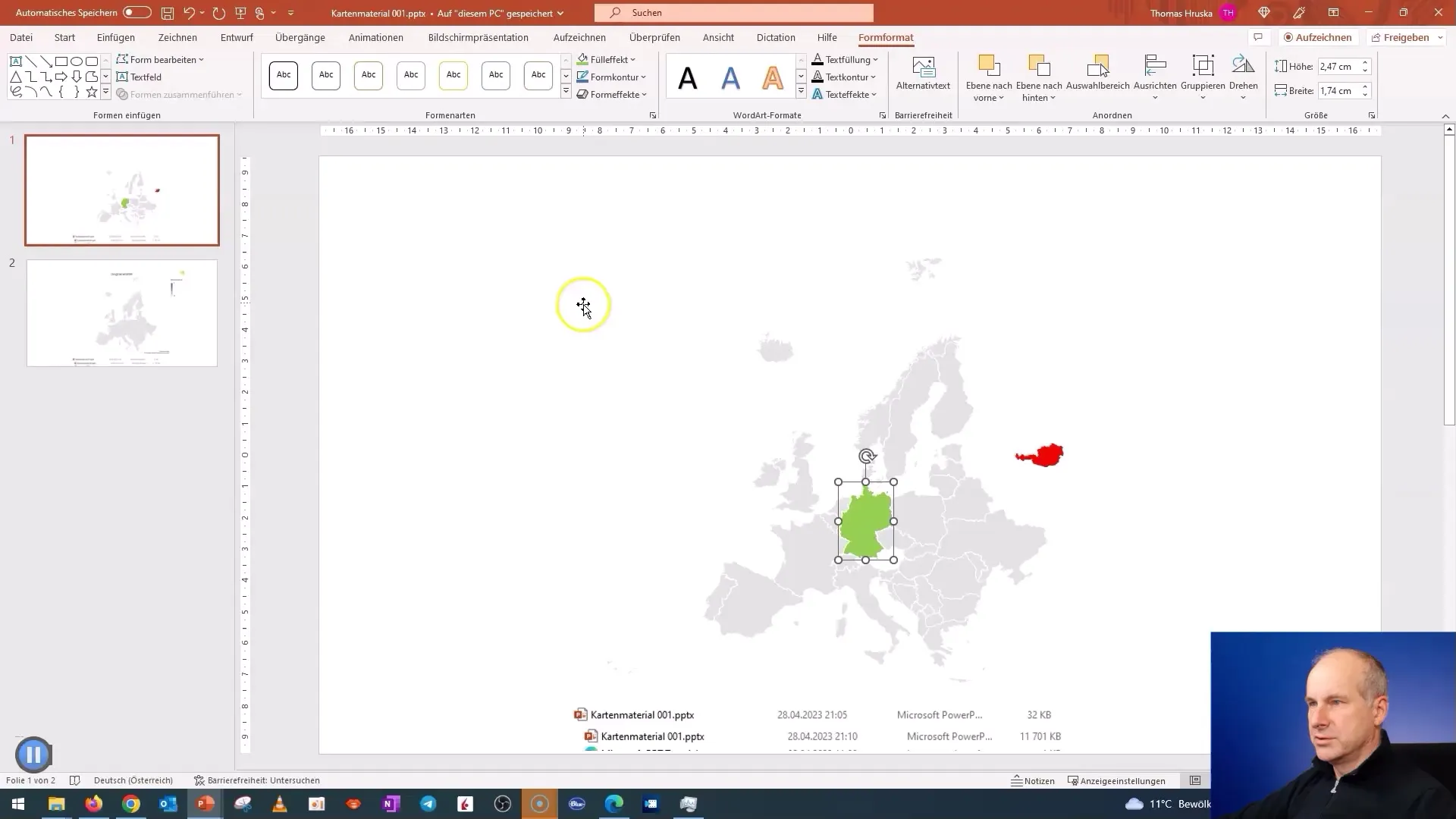
Dikkatlice bakarsan, büyük şehirleri veya belirli bölgeleri seçebilir ve bunları uyarlayabilirsin. Ayrıca eyaletler için belirli sınırlar kullanma seçeneğine de sahip olacaksın.
Verileri düzenleme özelliği oldukça ilginçtir. Örneğin, Bavyera veya Saksonya gibi ülkeleri seçebilir ve haritayı buna göre özelleştirebilirsin.